1、安装Go开发包
下载地址:<https://golang.google.cn/dl/>;
下载适合自己的版本进行安装即可。
安装完成后,可以用以下命令进行查看:
2、配置GOPATH
步骤:
- 在自己电脑上新建一个目录
E:\DEV\Go做为Go代码存放目录 - 将上面创建的目录添加到我们的环境变量中
- 在上面的目录中新建三个文件夹,分别是
binsrcpkg - 将
E:/DEV/Go/bin添加到PATH环境变量中
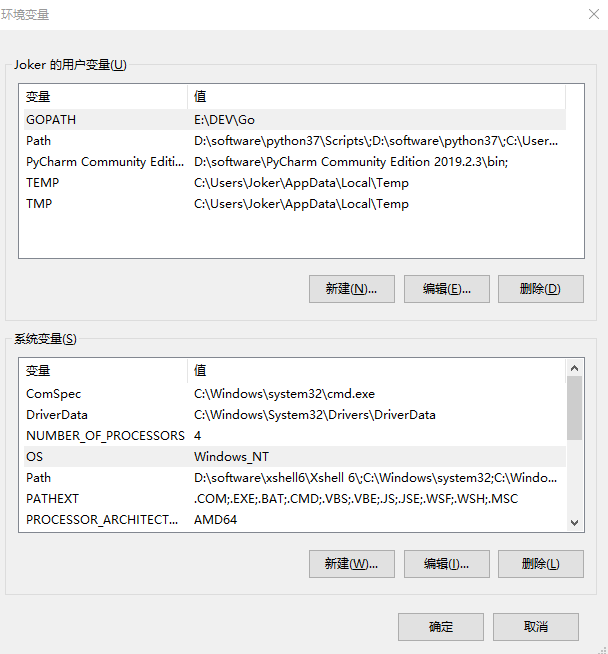
3、开发目录架构
1.14版本之前:
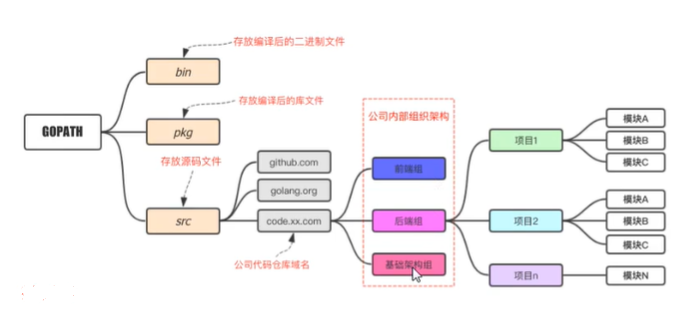
4、HelloWorld
代码如下:main.go
package main
import "fmt"
func main(){
fmt.Println("Hello World")
}编译:
1、在项目目录下执行go build
2、在其他目录执行go build 需要在后面加上项目路径,路径从项目src目录后面写
3、指定输出文件go build -o filename
5、命令介绍
5.1、go build
打包使用。
5.2、go run
执行允许go文件
go run main.go5.3、go install
这个命令的作用分两步:
- 使用go build命令进行编译;
- 将编译好的二进制文件拷贝到我们的
GOPATH/bin目录下
6、跨平台编译
(1)、在windows上编译一个Linux下可执行文件
SET CGO_ENABLED=0 // 禁用CGO
SET GOOS=linux // 目标平台是linux
SET GOARCH=amd64 // 目标处理器架构是amd64(2)、在MAC上编译Linux和Windows下可执行文件
CGO_ENABLED=0 GOOS=linux GOARCH=amd64 go build
CGO_ENABLED=0 GOOS=windows GOARCH=amd64 go build(3)、在Linux上编译Windows和MAC下的可执行文件
CGO_ENABLED=0 GOOS=darwin GOARCH=amd64 go build
CGO_ENABLED=0 GOOS=windows GOARCH=amd64 go build(4)、在Windows上编译MAC下的可执行文件
SET CGO_ENABLED=0
SET GOOS=darwin
SET GOARCH=amd64
go build7、Go语言基础结构
package main
// 导入包
import "fmt"
// 程序入口
func main(){
fmt.Println("Hello World")
}如果要编写一个可执行函数,则必须要有一个main包和main函数
有疑问加站长微信联系(非本文作者)








